Você já se encontrou em uma situação semelhante? Muitos usuários costumam reclamar que não conseguiam reproduzir arquivos MP4 em seus PCs ou laptops. Afinal, pode ser irritante quando você não pode reproduzir seus memes, gifs e vídeos favoritos.
O Windows Media Player, sendo uma das ferramentas mais usadas para software para arquivos de áudio e vídeo, precisa ser atualizado o tempo todo. Existem diferentes formatos, para que você possa comparar e escolher uma ferramenta confiável. Vamos analisar alguns dos motivos comuns para o arquivo mp4 não ser reproduzido no Windows Media Player e como corrigi-lo.
Neste artigo
-
- Correção 1: use o Wondershare Repairit

- Correção 2: atualize o MP4 Media Player para a versão mais recente
- Correção 3: instale os codecs MP4 necessários do Windows Media Player
- Correção 4: converta MP4 para formatos compatíveis com o Windows Media Player
- Correção 5: execute o Solucionador de problemas do Windows
- Correção 6: tente outros reprodutores de vídeo MP4 para Windows
- Correção 7: Converta 4K para 1080p ou inferior
- Correção 1: use o Wondershare Repairit
Por que o Arquivo MP4 Não Está Sendo Reproduzido no Windows Media Player?
Às vezes, o arquivo MP4 não é reproduzido no Windows Media Player porque o formato não é suportado. Além disso, problemas no codec também são uma das razões pelas quais o MP4 não é reproduzido no Windows Media Player. A versão desatualizada do Windows Media Player também será um motivo pelo qual os arquivos não serão reproduzidos.
Quais são as Condições do Windows Media Player para Reproduzir um Formato MP4?
A codificação e as informações devem ser organizadas adequadamente para os arquivos de vídeo. Caso contrário, não funcionaria. Os aplicativos de reprodução de vídeo, como o Windows Media Player, podem nem sempre estar disponíveis para ler os formatos e codecs. Portanto, durante a reprodução dos vídeos, é extremamente importante garantir que o player suporte os respectivos codecs e formatos de vídeo.
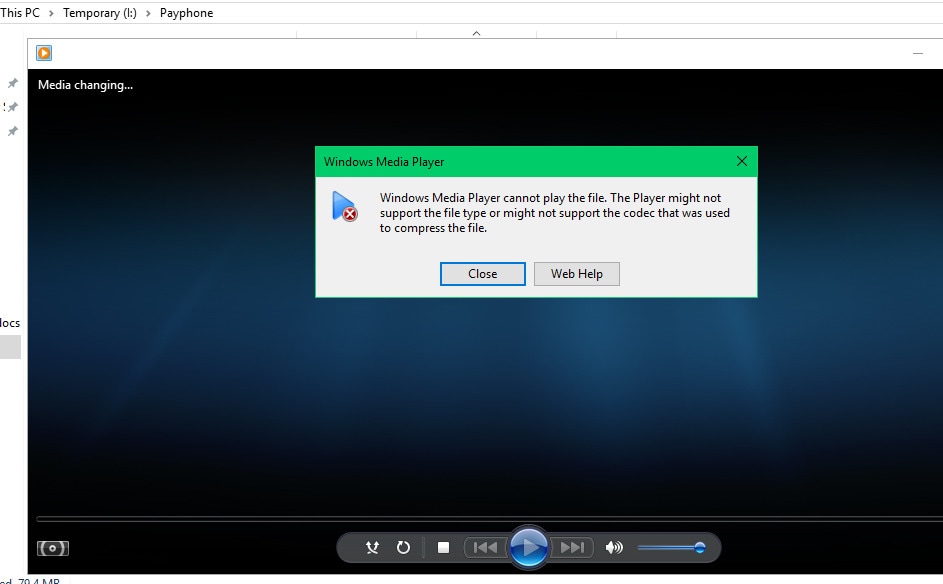
Embora o Windows Media Player possa reproduzir formatos de vídeo MP4, às vezes pode não ser capaz de fazê-lo devido a problemas de codec. Aqui estão algumas das principais condições seguidas pelo Windows Media Player para garantir que o motivo por trás do Windows Media Player não reproduza mp4:
- Sempre verifique se os codecs corretos estão instalados para garantir que o Windows Media Player 12 ofereça suporte a vídeos MP4.
- O Windows Media Player oferece suporte a vídeos MP4, o que é possível em versões mais antigas do Windows, como Windows 7, 8, 8.1, Windows 10 ou Windows 11. Reprodutor Multimídia do Windows 12 é a versão mais recente, portanto, pode não reproduzir o vídeo.
- Verifique todos os formatos de vídeo suportados pelo Windows Media Player 12 e determine se o seu vídeo é do mesmo formato.
Como Você Reproduz Arquivos MP4 no Windows Media Player?
Se você deseja reproduzir um arquivo MP4, é extremamente importante garantir que ele funcione corretamente. No entanto, às vezes, devido a problemas de compatibilidade com a codificação de arquivos e o Windows Media Player, o arquivo MP4 pode não funcionar adequadamente.
As duas maneiras mais apropriadas pelas quais você pode corrigir o Windows Media Player não pode reproduzir mp4 e reproduzir os arquivos são as seguintes:
Instale os codecs necessários
A instalação dos codecs necessários desempenhará um papel importante na reprodução dos vídeos. O uso do Windows Media Player nativo requer a atualização regular do codec. Portanto, atualize os codecs usando a ferramenta.
Você também pode encontrar os codecs necessários usando um navegador da web. A internet está repleta de uma ampla variedade de pacotes nos quais você pode encontrar os codecs necessários. Navegue por todas as opções de codec, baixe e instale as que são perfeitas.
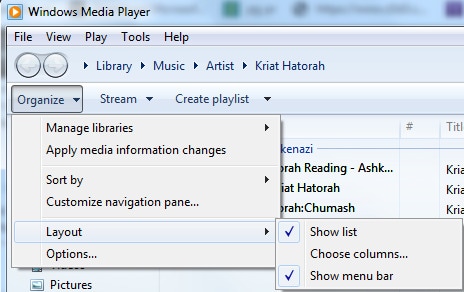
Converter vídeos
Converter os formatos de vídeo pode ser de grande ajuda na reprodução dos vídeos. Por exemplo, você deve considerar a conversão do vídeo do formato MP4 para o formato WMV.
WMV é o formato padrão do Windows Media Player e é compatível com o Windows Media Player. Portanto, os vídeos podem funcionar perfeitamente, ajudando assim a reproduzi-los.
Melhores Métodos para Corrigir 'Não é Possível Reproduzir Arquivos MP4 no Windows'
Se você está lutando com arquivos MP4 que não são reproduzidos no Windows Player, é importante entender o processo. Existem várias etapas que você precisa seguir. Aqui estão alguns dos métodos proeminentes pelos quais você pode corrigir o 'não é possível reproduzir arquivos MP4 no Windows' da seguinte maneira:
1. Use o Wondershare Repairit
O Wondershare Repairit é uma das melhores ferramentas para reparar arquivos MP4 corrompidos e reproduzi-los no Windows. Às vezes, a janela não reproduzia vídeo devido a danos ou corrupção. Muitos fatores podem contribuir, como erros do sistema operacional, ativação de vírus e malware e problemas em sistemas operacionais ou programas.
O Wondershare Repairit é um software de reparo de vídeo confiável que pode facilmente ajudar a reparar vídeos corrompidos. A ferramenta verifica todos os arquivos corrompidos analisando os fragmentos danificados. Portanto, ele analisará cuidadosamente o vídeo parte por parte, mantendo a excelente qualidade original.
O Wondershare Repairit ajudará a reparar uma ampla gama de problemas de vídeo, como MP4, MOV, MTS, M2TS, AVI, FLV e MKV. Portanto, a ferramenta desempenhará um papel importante na correção dos vídeos danificados e corrompidos. Você pode baixar e instalar o Wondershare Repairit no seu Windows e Mac. Em seguida, você pode iniciá-lo no seu dispositivo.
Aqui estão todas os passos que você precisa seguir para corrigir o Windows Media Player não pode reproduzir mp4 do Wondershare Repairit:
Passo 1: Inicie o Wondershare Repairit no seu dispositivo e carregue o vídeo usando o recurso Arrastar e soltar. O ícone da câmera de vídeo está disponível na tela com a opção 'Reparar' que pode corrigir danos comuns na tela.

Passo 2: Se o vídeo estiver muito corrompido, você terá que usar um vídeo de amostra para dar uma ideia sobre a saída de vídeo desejada. A ferramenta replicará o formato e tentará reparar o vídeo dependendo da maior precisão.

Passo 3: A opção Reparo Avançado está disponível na tela. Você enviará o vídeo de amostra e clicará em Salvar. Certifique-se de visualizar as amostras.
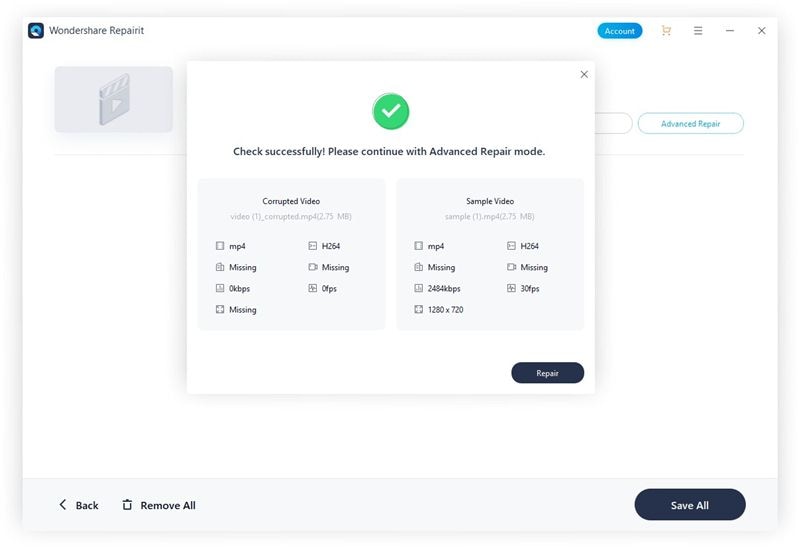
Passo 4: Clique na opção Reparar para corrigir os vídeos. Isso levará alguns minutos para ser corrigido.
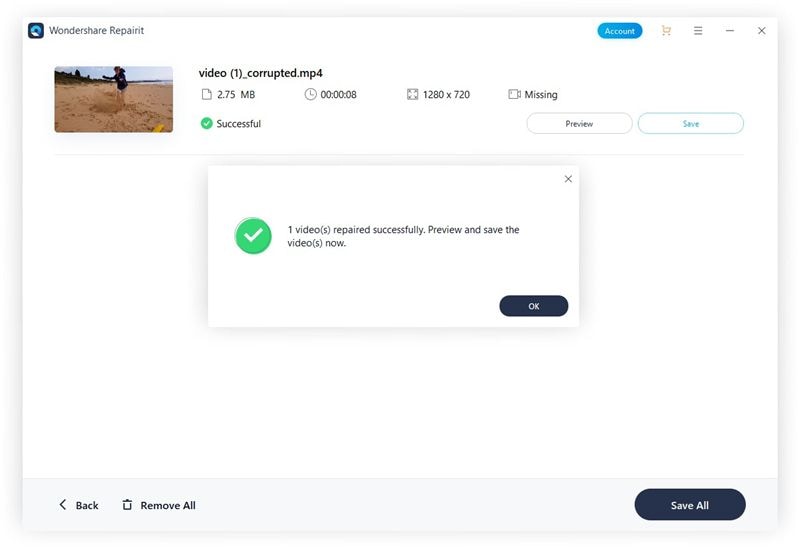
Passo 5: Escolha o local em que deseja salvar o vídeo processado. Não escolha o mesmo local do local anterior.

2. Atualize o MP4 Media Player para a Versão Mais Recente
Atualizar a mídia MP4 com a versão mais recente pode ser extremamente importante. Isso ajudará a corrigir todas as falhas técnicas e melhorar o desempenho. Além disso, a versão mais recente também suporta os novos formatos de arquivo de vídeo. Se você quiser assistir a arquivos MP4 no Windows Media Player, atualize-o para o Windows Media Player 12.
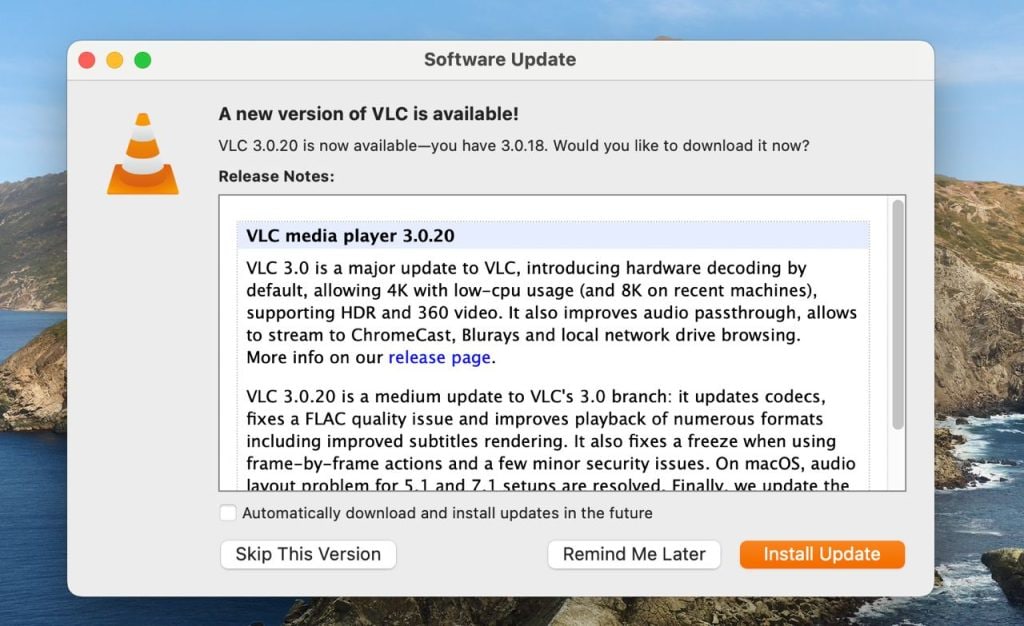
Aqui estão os passos para que o vídeo mp4 não seja reproduzido no Windows Media Player para a versão mais recente:
Passo 1: Desative os recursos do Windows no botão Iniciar.
Passo 2: Expanda Recurso de mídia. Clique no Windows Media Player. Desmarque e clique em OK.
Passo 3: Reinicie o PC. Isso removerá o Windows Media Player existente.
Passo 4: Pesquise recursos no botão Iniciar do Windows.
Passo 5: Agora abra a opção Recurso de mídia. Clique na caixa de seleção Windows Media Player. Selecione-o e clique em OK
Passo 6: Reinicie o PC. A versão mais recente do Windows Media Player será instalada no sistema.
3. Instale os Codecs MP4 Necessários do Windows Media Player
O formato de vídeo MP4 refere-se a um formato de contêiner multimídia digital, muito parecido com o MKV. Semelhante a outros contêineres digitais, o MP4 também depende de vários codecs para funcionar com eficiência. O Windows Media Player não poderá reproduzir os vídeos se codecs incorretos estiverem instalados.
Portanto, se você encontrar um problema com arquivos MP4 que não podem ser reproduzidos no Windows, instale os codecs importantes. Dependendo disso, você pode verificar se o problema pode ser resolvido. Você pode verificar o pacote de codecs compatível com seu dispositivo, baixá-lo e instalá-lo em seu computador.
Depois que os codecs estiverem instalados em seu computador, o problema deve ser resolvido. No entanto, observe que existem muitos pacotes de codecs disponíveis na Internet. Portanto, você deve realizar algumas pesquisas e baixar o pacote de codecs do site oficial para instalação.
4. Converta MP4 para Formatos Compatíveis com o Windows Media Player
Uma das principais razões pelas quais seu vídeo mp4 não é reproduzido no Windows Media Player é que o formato de vídeo não é compatível com o sistema. Portanto, considere converter os arquivos MP4 em um formato de vídeo compatível.
Nesse caso, você precisará usar um conversor de vídeo profissional e de alta qualidade. Várias ferramentas de conversão de vídeo estão disponíveis online. Essas ferramentas são projetadas para converter seus formatos de vídeo atuais em atualizados. Você pode verificar os formatos de vídeo compatíveis com os Media Players em seu dispositivo. Em seguida, você pode converter o mesmo em seu dispositivo.

Essas ferramentas de terceiros podem converter vídeos em diferentes formatos, como MOV, MP4, AVI, WMV, M4V e MOV. Cada um desses diferentes formatos está disponível em diferentes qualidades para garantir que o vídeo seja reproduzido com eficiência na plataforma. Essas ferramentas também podem suportar diferentes formatos de áudio, como WAV, MP3, AAC, AC3 e WMA.
Embora existam ferramentas gratuitas, você pode considerar a escolha de ferramentas pagas. As ferramentas gratuitas de conversão de arquivos MP4 também são muito boas. No entanto, você precisa baixá-los, instalá-los e iniciá-los em seu sistema para aproveitar os benefícios dele.
5. Execute o Solucionador de Problemas do Windows
O Solucionador de problemas do Windows é uma ferramenta essencial que ajuda a resolver todos os principais problemas de hardware do sistema. Muitos usuários alegaram que conseguiram resolver o vídeo mp4 que não está sendo reproduzido no Windows Media Player por meio do Solucionador de problemas do Windows.
Veja como você pode executar o Solucionador de problemas do Windows a partir do Windows:
Passo 1: Pesquise Configurações no painel Iniciar pesquisa.
Passo 2: Na barra de pesquisa Configurações, procure Solução de problemas. Está disponível no menu à esquerda.
Passo 3: No painel direito, você encontrará a opção Reprodução de vídeo. Clique nisso.
Passo 4: Clique na opção Executar o Solucionador de problemas. O Solucionador de problemas do Windows será aberto.
Passo 5: Você receberá instruções na tela. Siga-o para resolver o problema.
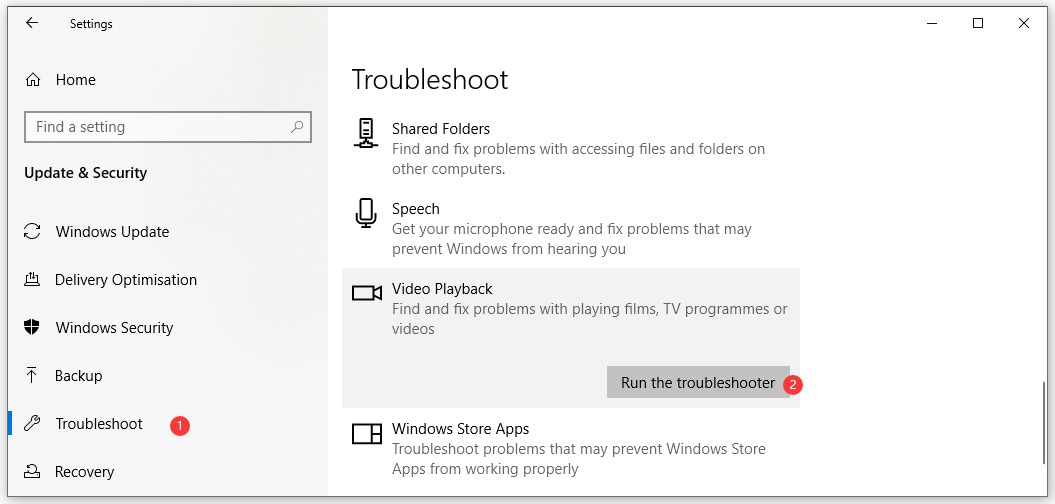
Você também pode executar o Solucionador de problemas do Windows por meio do Painel de Controle seguindo estas etapas:
Passo 1: Procure por Painel de Controle no Resultado do Windows.
Passo 2: Escolha a opção Solução de problemas no Painel de controle.
Passo 3: Na opção à direita, clique em Ver tudo.
Passo 4: Na lista de solucionadores de problemas, clique em Configurações do Windows Media Player.
Passo 5: Você encontrará informações na tela sobre como corrigir arquivos MP4 para o Windows 10.
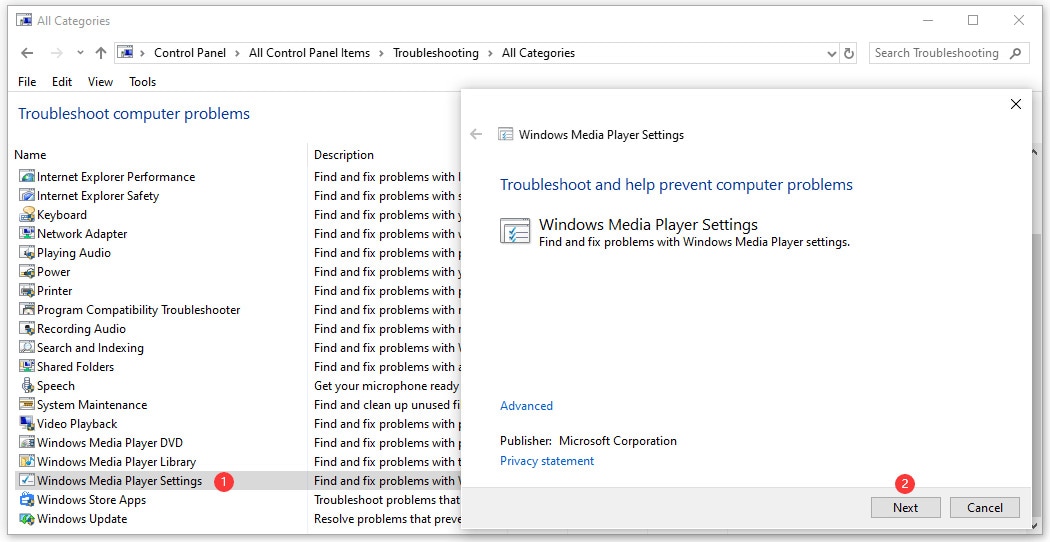
6. Experimente Outros Reprodutores de Vídeo MP4 para Windows
Se o Windows Media Player não estiver carregando os vídeos, você deve considerar verificar os outros players de vídeo MP4 para Windows. Como mencionado acima, o Windows Media Player nem sempre tem os codecs necessários para reproduzir os vídeos. Portanto, a ausência de codecs pode ser uma das razões pelas quais o mp4 não é reproduzido no Windows Media Player.
Se o Windows Media Player não estiver funcionando, tente outros players de vídeo. Os outros reprodutores de vídeo MP4 para Windows incluem VLC Media Player, KM Player, Real Player e muito mais. Além disso, os MP4 players de terceiros também são integrados a todos os codecs essenciais. Portanto, você pode escolher aquele que melhor se adapta às suas necessidades.
7. Converta 4K para 1080p ou Inferior
Se o respectivo arquivo MP4K 4K não estiver sendo reproduzido em seu sistema, considere converter o vídeo 4K para 1080p. O VLC Media Player pode ser uma ferramenta eficiente para a conversão de vídeos 4K em 1080p ou inferior. A plataforma está disponível por padrão em seu sistema, para que você possa compactar os vídeos em 4K e reduzir a escala. Esta é uma plataforma gratuita, portanto, não haverá limitações e marcas d'água no vídeo.
A ferramenta pode trabalhar com vídeos e áudio, incluindo alguns formatos suportados como DivX, H.264, MKV, MPEG-2, WMV e WebM. O codec VP9 está disponível onde a maioria dos vídeos 4K são codificados. No entanto, tem um desempenho lento, mas não prejudica a qualidade.
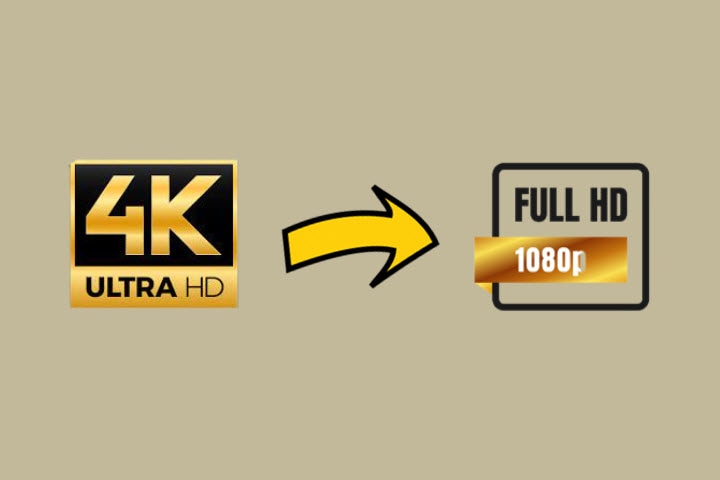
Aqui estão as etapas que você precisa seguir para converter 4K para 1080p via VLC Media Player para corrigir o mp4 que não está sendo reproduzido no Windows Media Player:
Passo 1: Abra o VLC Media Player.
Passo 2: Clique com o botão direito do mouse na tela e siga Mídia> Converter/Salvar> Adicionar para importar. Em seguida, clique na opção Converter.
Passo 3: Nas configurações de vídeo, você receberá as configurações de perfil 1080P.
Passo 4: Escolha Procurar na pasta de arquivos de saída ou de destino.
Passo 5: Depois de selecionar o arquivo de destino, clique no botão Iniciar. O processo para converter vídeo 4K em 1080p começará.
Conclusão
Existem várias correções para o arquivo mp4 que não é reproduzido no Windows Media Player. Você pode usar uma ferramenta de reparo de vídeo ou apenas o seu sistema. No entanto, é aconselhável que você siga os passos corretamente para evitar que seja danificado. Os vídeos podem se perder se não forem reparados e restaurados. Ao usar a ferramenta, você pode considerar o uso de uma solução de reparo avançada. Portanto, precisamos planejar as etapas e corrigir o problema de não conseguir reproduzir arquivos MP4 no Windows com eficiência.
Perguntas Frequentes
-
P1: Como faço para que o Windows Media Player reproduza MP4?
Você pode alterar o formato do arquivo MP4 ou atualizar o Windows Media Player para reproduzir arquivos MP4 no Windows Media Player. Além disso, você também pode alterar as codificações para garantir que o vídeo seja reproduzido. -
P2: O Windows Media Player reproduz MP4?
Sim, o Windows Media Player suporta arquivos MP4. No entanto, em alguns casos, o formato ou codec pode não ser compatível. Portanto, o Windows não reproduzirá os arquivos MP4. -
P3: Como faço para atualizar o codec MP4 no Windows Media Player?
Você pode atualizar o codec MP4 em seu Windows Media Player nas configurações. No entanto, você pode instalar os codecs necessários que suportam o formato para que você possa atualizar e assistir ao vídeo.




